2023.10
Verze 2022.10 softwaruTrimble Access je k dispozici od duben 2021.
Tyto poznámky k vydání popisují nové funkce a změny dostupné v této verzi softwaru
Hlavní funkce:
Vestavěná Trimble Maps podpora
Trimble Access 2023.00 poskytuje integrovanou podporu pro Trimble Maps.Trimble Maps Poskytuje jednoduchý a snadno použitelný způsob, jak získat snímky mapy pozadí pro vaše Trimble Access úlohy.
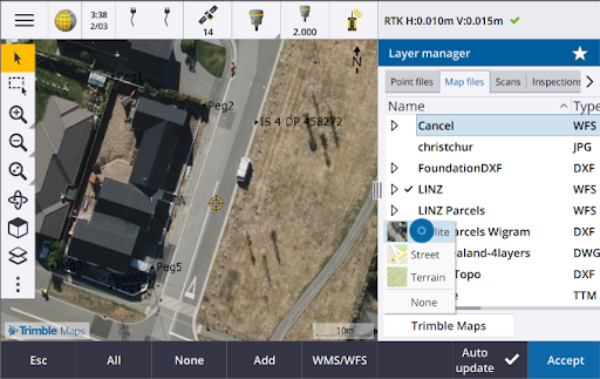
Použití Trimble Maps nevyžaduje žádnou konfiguraci – stačí připojit kontroler k internetu a Trimble Maps služba může automaticky poskytovat data na pozadí pro rozsah úlohy. Vyberte z možností Satelit, Ulice nebo Terén.
Úloha musí používat definovanou projekci a vztažnou rovinu. Trimble Maps nemůže poskytnout snímky na pozadí pro úlohy, které používají pouze faktor měřítka nebo žádný souřadnicový systém projekce / žádný vztažný systém .
Trimble Maps je k dispozici s libovolným Trimble Access kontrolerem, který má aktuální Trimble Access Software Maintenance Agreement kontroler, nebo pro všechny uživatele, kteří mají platné Trimble Access předplatné.
Další informace naleznete v tématu Trimble mapy v Trimble AccessNápovědě .
Správce vrstev poskytuje vylepšené propojení se soubory návrhu
Snadno propojte jeden nebo více souborů návrhu najednou z jednotky USB nebo z Trimble Connect, z USB jednotky nebo existujících složek pomocí tlačítka Přidat ve Správci vrstev.
-
U cloudových projektů můžete snadno vybírat a stahovat soubory z Trimble Connect přímo ze Správce vrstev.
-
U USB jednotek vložených do kontroleru se soubory na USB jednotce zobrazí v prohlížeči souborů, jsou připraveny k výběru a automaticky zkopírovány do složky projektu v kontroleru.
-
U paměťových karet SD vložených do kontroleru se systémem Windows můžete vybrat a používat soubory na paměťové kartě z jejich aktuálního umístění.
Na zařízeních se systémem Android se s paměťovými kartami SD zachází stejným způsobem jako s USB jednotkami a soubory vybrané z paměťové karty se zkopírují do složky projektu v kontroleru.
Při procházení složek si nyní můžete připnout své oblíbené složky pro rychlejší navigaci.
Soubory mapy propojené s úlohou se nyní zobrazí jako viditelné v mapě, když se vrátíte do Správce vrstev. Soubory bodů propojené s úlohou se vždy zobrazí jako viditelné a lze je vybrat, když se vrátíte do Správce vrstev. Podle potřeby můžete změnit viditelnost nebo možnost výběru souborů a vrstev.
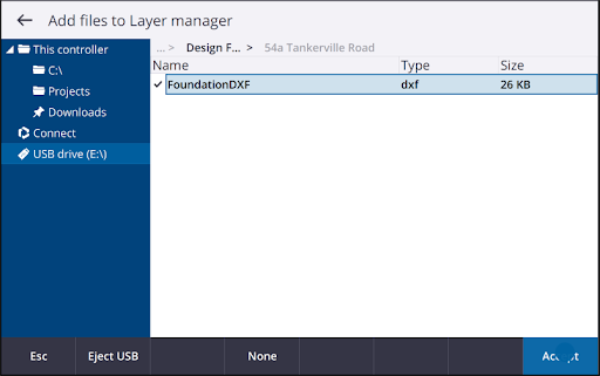
Chcete-li aktualizovat soubor, který již byl propojen s úlohou ve Správci vrstev, musíte se ujistit, že nový soubor nahradí předchozí soubor se stejným názvem. Chcete-li to provést, ujistěte se, že je povolena funkce Automatické aktualizace ve Správci vrstev, klepněte na Přidat a zrušte výběr a poté soubor znovu vyberte.
Mapové nástroje pro práci s velkými datovými sadami
Výběr a posouvání na mapě
Sloučili jsme tlačítka Vybrat
a tlačítka Posunout
na panelu nástrojů Mapa, takže nyní můžete vybírat jednotlivé body a posouvat se v mapě, aniž byste museli klepnout na tlačítko Posunout pro přechod do režimu Posun.
Pokud chcete mapu posouvat, ujistěte se, že je na panelu nástrojů mapy vybraná možnost Vybrat a posunout
, a pak jednoduše klepněte na mapu a přetáhněte ji. Případně položte dva prsty na obrazovku a posuňte se požadovaným směrem, abyste posunuli zobrazení. Pokud používáte ovladač, který má klávesy se šipkami, můžete k posouvání použít klávesy se šipkami.
Další informace naleznete v tématu Mapa v Trimble AccessNápověda.
Tlačítko vícenásobného výběru pro výběr obdélníku nebo mnohoúhelníku z více položek mapy
Trimble Access 2023.00 obsahuje nové tlačítko na panelu nástrojů Mapa, které přepíná Výběr obdélníku a zcela nový Výběr mnohoúhelníku. Pomocí těchto nástrojů pro výběr můžete v mapě vybrat více položek, se kterými chcete pracovat, včetně bodů a čar a částí cloudu bodů skenování.
Klepněte na Obdélníkový výběr
a přetáhněte rámeček kolem položek, které chcete vybrat.
Klepněte na Výběr mnohoúhelníku
a potom klepněte na mapu a začněte vytvářet tvar mnohoúhelníku kolem položek, které chcete vybrat. Klepnutím do mapy přidávejte uzly do mnohoúhelníku. Po dokončení přidávání uzlů klepnutím na
mnohoúhelník zavřete. Tvar mnohoúhelníku zmizí z mapy a položky uvnitř nebo částečně uvnitř mnohoúhelníku jsou zbarveny modře, což znamená, že jsou vybrány.
Chcete-li přepnout mezi výběrem obdélníku a režimem výběru mnohoúhelníku , klepnutím vyberte tlačítko (tlačítko je zvýrazněno) a dalším klepnutím změňte režim.
Další informace naleznete v tématu Výběr položek v mapě v Trimble AccessNápověda.
Zobrazení pouze některých položek v modelu BIM
Nový panel nástrojů BIM poskytuje nástroje pro izolaci položek v BIM modelu, které vás nejvíce zajímají.
Vyberte položky z modelu BIM v mapě a poté klepnutím na Skrýt
skryjte vybrané položky. Případně můžete klepnutím na Zobrazit pouze
skrýt vše kromě vybraných položek.
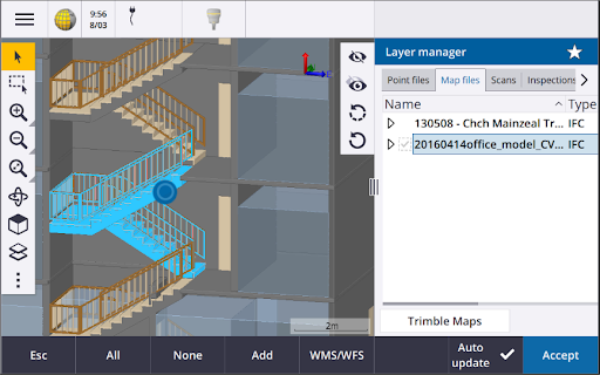
Další informace naleznete v tématu Zobrazení pouze některých položek v modelu BIM v Trimble AccessNápověda.
Transparentnost mapových dat
Nový formulář Průhlednost poskytuje samostatné ovládací prvky průhlednosti pro modely BIM v mapě a dalších mapových pozadích, včetně map Trimble, datových vrstev z WMS a obrázků na pozadí. Zvýšená průhlednost může poskytnout lepší kontrast s funkcemi v úloze nebo v jiných propojených souborech.
Chcete-li otevřít formulář Průhlednost, klikněte na
a vyberte Průhlednost.
Další informace naleznete v tématu Průhlednost dat mapování v Trimble AccessNápověda.
Transparentnost kontroly povrchu
Chcete-li odstranit rušivé artefakty z kontrol skenování, můžete nyní při nastavování Barevné škály pro Kontrolu povrchu vybrat Průhledné pro body skenování, které nechcete zobrazovat. Nastavte například barvu bodů skenování mimo rozsahy, které vás zajímají, na Průhledné, aby byly vybarveny a zobrazeny na mapě pouze body, které vás zajímají.
Další informace naleznete v tématu Kontrola povrchu v Trimble Accessnápovědě.
Další nové funkce a vylepšení
Export symbolů kódovaných prvků jako souboru DXF
Nyní můžete exportovat symboly kódované do DXF z Trimble Access.
Na obrazovce Export vyberte v poli Body a čáry možnost Symboly knihovny prvků, chcete-li zobrazit body, přímky, oblouky, křivky a mnohoúhelníky pomocí symbolů definovaných v souboru knihovny prvků použitém pro úlohu. Případně můžete exportovat body a čáry zobrazující Symboly metody nebo jednoduché tečky a čáry.
Další informace naleznete v tématu Export dat z úlohy v Trimble AccessNápověda.
Import souboru CSV s konfigurovatelným oddělovačem
Při importu souboru CSV pomocí tlačítka Odděleného čárkami (*. CSV, *.TXT) nyní můžete vybrat oddělovač polí, který odděluje data v souboru do různých polí. Mezi možnosti oddělovače patří čárka, středník, dvojtečka, mezera a tabulátor.
Přidávání zeměpisných souřadnic k obrázkům na kontrolerech Android
Nyní můžete obrázky geotagovat při spuštění Trimble Access na kontroleru Android. Dříve bylo geografické označování podporováno pouze na řadičích Windows. Geotagging přidává informace k vlastnostem souboru, včetně GPS souřadnic místa, kde byl snímek pořízen, časového razítka ukazujícího, kdy byl snímek pořízen, a dalších relevantních informací, včetně ID bodu jako popisu obrázku a uživatelského jména.
Další informace naleznete v tématu Označení obrázků zeměpisnými značkami v Trimble AccessNápověda.
Vylepšení vytyčování stanic
Trimble Access Verze 2020.00 obsahuje následující vylepšení souborů IFC: Další informace naleznete v tématu Stanice dostupné pro vytyčení v Trimble AccessNápověda.
Výběr a nastavení stanice pro úsečky, oblouky a křivky
Při určování vytyčování na přímce, oblouku nebo křivce můžete nyní pomocí obrazovky Vybrat stanici vybrat stanici, kterou chcete vsadit, a definovat nastavení intervalu stanice. Můžete:
Definovat interval staničení.
Vyberte metodu použitou ke zvýšení intervalu stanice:
Implicitní metoda je Základ 0, která poskytuje hodnoty staničení dle intervalu staničení.
Relativní metoda poskytuje staničení relativně k počátečnímu staničení.
Povolit nové nastavení Automatický přírůstek umožňuje automatizovat výběr další (nebo předchozí) stanice.
Automatická přírůstková stanice během vytyčování
Při vytyčování stanic na přímce, oblouku, křivce nebo zarovnání vám nové nastavení Automatický přírůstek umožňuje automatizovat výběr další (nebo předchozí) stanice pro efektivnější pracovní postup vytyčování.
Chcete-li povolit automatický přírůstek, vyberte metodu vytyčení a poté klepnutím
vedle pole Stanice na obrazovce Vytyčení otevřete obrazovku Výběr stanice a poté vyberte Sta+ nebo Sta- v poli Automatický přírůstek. Chcete-li ručně vybrat požadovanou stanici na navigační obrazovce, vyberte Ne v poli Automatický přírůstek.
Sdílení nastavení intervalu stanice pro trasy v souborech IFC
Při určování stanovišť na souřadnici se nastavení intervalu stanice nakonfigurovaná na obrazovce Výběr stanice zapisují do souboru trasy, takže stejná nastavení jsou použita, pokud je soubor sdílen s ostatními vytyčovacími pracovními četami.
Protože Trimble Access nemůže zapisovat do souboru IFC , pokud je soubor IFC, pak ve Trimble Access verzi 2023.00 jsou nastavení Intervalu stanice nakonfigurovaná na obrazovce Výběr stanice zapsána do souboru Trimble Additional Properties (TAP). Soubor TAP je uložen ve stejné složce jako soubor IFC se stejným názvem. Pokud soubor IFC používají jiné vytyčovací pracovní čety, můžete sdílet .tap soubor s příponou .ifc , aby všechny vytyčovací pracovní čety používaly stejné nastavení intervalu stanice.
Konzistentní zkratky stanic pro počáteční a koncovou stanici
Trimble Access nyní používá S k označení Oočáteční stanice a E k označení Koncové stanice pro čáry, křivky, oblouky, trasy, silnice a tunely. V předchozích verzích se zkratky používané k označení počáteční a koncové stanice lišily pro různé typy funkcí.
Vylepšení služby webových map (WMS) a služby webových prvků (WFS)
Trimble Access Verze 2023.00 obsahuje následující vylepšení pro služby webových map a webových prvků (WMS/WFS):
-
WMS a WFS nyní poskytují stejné rozšířené možnosti přihlášení. Nyní můžete vybrat Metodu přihlášení a přidat přihlašovací údaje a další informace potřebné k používání služby. Dříve bylo nutné nakonfigurovat přihlašovací údaje pro službu WFS a uložit je do souboru pomocí nástroje SiteVision Manager.
Pokud používáte adresu URL WMS, která obsahuje přihlašovací pověření jako parametry, můžete přihlašovací pověření ponechat jako součást adresy URL a vybrat možnost Žádné v poli Metoda přihlášení . Přihlašovací údaje, které jsou součástí adresy URL, se ale nikdy nezašifrují. Chcete-li zajistit, aby vaše přihlašovací údaje mohly být šifrovány, pokud to podporuje nastavení serveru, společnost Trimble doporučuje odebrat parametry přihlášení z adresy URL a vybrat Ověřování HTTP v poli Metoda přihlášení a poté zadat Uživatelské jméno a Heslo.
-
Nyní můžete vybrat kód EPSG z pole Souřadnicový systém při použití WFS. Kromě toho software pro WMS i WFS nyní používá souřadnicový systém úlohy k určení nejvhodnějších položek EPSG kód pro použití ze seznamu kódů poskytovaných službou.
-
Podobně jako WMS nyní služba WFS uchovává parametry zadané uživatelem v adrese URL a předává je službě. To vám umožní v případě potřeby zadat parametry, jako je číslo verze.
-
Zpracování dat WMS a WFS bylo vylepšeno tak, aby podporovalo čtení globálních/místních souřadnic nebo souřadnic sítě na základě kódu EPSG.
-
Chcete-li poskytnout lepší podporu pro servery, které poskytují WMS i WFS na stejné adrese URL, je nyní nutné vybrat Služba webových funkcí (WFS ) nebo Služba webové mapy (WMS) z pole Typ služby . Dříve Trimble Access se pokusil automaticky zjistit typ služby.
Další informace naleznete v tématu Správa webových map a služeb webových funkcí (WMS nebo WFS) v Trimble AccessNápověda.
Žádné spojení v panelu nástrojů CAD
Tlačítko Bez spojení v pruhu nástrojů CAD má novou ikonu , která lépe odráží skutečnost, že funkce Bez spojení umožňuje změřit samostatný bod, který má stejný kód, ale není spojen s předchozím nebo dalším bodem.
Další informace naleznete v tématu Vytvoření prvků pomocí řídicích kódů v tématu Kódy měření v v Trimble AccessNápověda.
Kontrola automatického návratu zpětného pohledu
Pokud se přístroj při kontrole zaměřovače během konvenčního měření automaticky otočil na mušku nebo pokud jste klepnutím na tlačítko Otočit otočili přístroj na hledí, pak když klepnutím na Esc opustíte obrazovku Check BS, přístroj se nyní automaticky vrátí zpět na předchozí HA/VA.
Podpora lokátoru podzemních inženýrských sítí pro Vivax Metrotech vLoc3-Pro
V Trimble Access roce 2022.10 jsme zavedli podporu pro Radio Detection RD8100 lokátor kabelů a potrubí. V Trimble Access roce 2023.00 jsme přidali podporu pro další populární model utilitního lokátoru, Vivax Metrotech vLoc3-Pro přijímač.
Připojte Trimble Access se k zařízení vLoc3-Pro a změřte umístění podzemních strojů, jako jsou kabely a potrubí.
Protože Trimble Access se připojuje k přijímači vLoc3-Pro pomocí Bluetooth, musí být vLoc3-Pro vybaven rozhraním vLoc3 Series Bluetooth Module.
Soubor vLoc3.uld je k dispozici ve C:\ProgramData\
Jakmile vytvoříte úlohu, která používá soubor FXL a definuje nastavení lokátoru nástrojů ve měřickém stylu, můžete se připojit k lokátoru nástrojů a měřit body pomocí kódů nakonfigurovaných s atributy pro záznam informací o hloubce z lokátoru nástroje.
Další informace naleznete v tématu Lokátor nástrojů v Trimble AccessNápovědě.
Umístění projektu a pozemní souřadnice
Vylepšili jsme obrazovku softwaru pro nastavení souřadnicového systému země, takže nyní můžete zadat souřadnice země umístění projektu a software automaticky vypočítá a zobrazí posuny k podkladovým souřadnicím projekční mřížky pro umístění projektu. Alternativně, pokud zadáte odsazení (jak je požadováno v předchozích verzích Trimble Access), výsledné souřadnice umístění projektu se vypočítají a zobrazí.
Další informace naleznete v tématu Nastavení souřadnicového systému země v Trimble AccessNápověda.
Sledování GNSS signálu
-
Sledování BeiDou je nyní ve výchozím nastavení povoleno v nových stylech měření GNSS. Průzkumy GNSS s firmwarem starším než verze 6.00 musí obsahovat pozorování GPS nebo BeiDou. Pokud jednu zakážete, bude automaticky povoleno sledování druhé konstelace.
-
Nyní můžete povolit sledování signálu NavIC v kinematických průzkumech v reálném čase, kde jak základna, tak roverové přijímače podporují signály IRNSS/NavIC pro RTK.
Šifrování TLS pro internetová datová spojení
Internetová datová spojení pro průzkumy GNSS RTK nyní podporují použití internetového šifrování TLS (Transport Layer Security) pro zabezpečené připojení k serveru. Toto nastavení povolí přepínač Použít šifrování TLS na kartě Připojení kontaktu GNSS. Trimble Access podporuje TLS verze 1,2 nebo novější.
Názvy bodů 12da
Trimble Access Nyní může číst záznam názvu bodů v souboru 12DA. Název se zobrazí v poli Kód .
Vylepšení pojmenování souborů
Při pojmenovávání souborů jsme provedli následující vylepšení:
-
Mezinárodní znaky jsou nyní podporovány v názvech souborů při spuštění Trimble Access v systému Windows nebo Android. Dříve byly znaky používající diakritiku nebo symboly azbuky podporovány pouze v systému Android.
-
Úplná cesta k souboru (včetně názvu souboru a názvů složek) již není omezena na 250 znaků. Protože však jiný software, jako je Průzkumník Windows, má omezení počtu znaků pro cesty k souborům, Trimble doporučuje překročit 250 znaků opatrně.
Vylepšení výkonu
-
Nyní byste měli vidět méně zpoždění aktualizace map při změně viditelnosti nebo možnosti výběru souborů nebo vrstev BIM ve Správci vrstev, když je povolena funkce Automatická aktualizace .
-
Odstranili jsme nastavení Použít klávesnici Trimble z Nastavení /Jazyk obrazovka. Klávesnice Trimble na obrazovce se nyní vždy automaticky zobrazí, když potřebujete zadat data do pole v softwaru, bez ohledu na operační systém ovladače nebo zda ovladač pracuje v režimu tabletu.
-
Při klepnutí na obrazovku v blízkosti posuvníku již software nereaguje na klepnutí na obrazovku zcela vlevo nebo zcela vpravo od posuvníku a nyní reaguje pouze na klepnutí na obrazovku na ovládacím prvku posuvníku nebo na popiscích ovládacích prvků posuvníku.
Aktualizace databáze koordinačního systému
Souřadnicového systému
-
Přidána základna SIRGAS-ROU98 a zóny pro Uruguay.
-
Přidány staré realizace Kalifornského prostorového referenčního systému (CSRS) pro Kalifornii.
-
Přidány zóny souřadnicového systému pro Guam.
-
Přidány souřadnicové systémy pro Rakousko: EPSG 31257, 31258, 31259.
-
Přidána podpora souřadnicového systému SIRGAS-Ekvádor pro Ekvádor.
-
Přidány kinematické vztažné roviny IGS20 a RTX20 (které jsou považovány za stejné jako ITRF 2020).
Polohy měřené pomocí korekční služby Trimble Centerpoint RTX™ jsou nyní vždy počítány v přijímači jako ITRF 2020 v době měření. Časově závislá transformační databáze nyní Trimble Access transformuje pozice RTX mezi ITRF 2020 v epoše měření a globálním referenčním rámcem.
Podpora nového hardwaru
Podpora Trimble SX12 Wi-Fi HaLow
Trimble Access verze 2023.00 zavádí podporu pro Trimble SX12 skenovací totální stanice Wi-Fi HaLow™, která je k dispozici ve Spojených státech, Kanadě, Austrálii a na Novém Zélandu. Wi-Fi HaLow poskytuje spolehlivou a snadno použitelnou metodu pro přenos velkých objemů dat, jako jsou mračna bodů, obrázky a videa, na delší vzdálenost než standardní technologie Wi-Fi™.
Pokud používáte Trimble Access verzi 2023.00 na kontroleru Trimble vybaveném modulem EM130 Wi-Fi HaLow, můžete se připojit k Trimble SX12 skenovací totální stanice Wi-Fi HaLow z karty Wi-Fi na obrazovce Připojení .
Další informace naleznete v tématu Připojení Wi-Fi v Trimble AccessNápověda.
Podpora hesel Trimble SX12
Připojení Wi-Fi nebo Wi-Fi HaLow k a s nainstalovaným firmwarem S2.8.x nebo novějším Trimble SX12 skenovací totální stanice vyžaduje pro zvýšenou ochranu zabezpečení heslo přístroje.
Trimble Access verze 2023.00 podporuje konfiguraci hesla přístroje pro SX12.
Jakmile zadáte heslo pro přístroj, Trimble Access software uloží a zapamatuje si heslo pro každý přístroj, ke kterému se připojíte. Pokud se heslo uložené v přístroji shoduje s heslem pro daný přístroj uloženým v kontroleru, můžete se k přístroji znovu připojit, aniž byste museli heslo zadávat znovu.
Další informace naleznete v tématu Heslo nástroje v Trimble AccessNápověda.
Trimble EM940 EMPOWER RTK Radio modul
Trimble Access verze 2023.00 zavádí podporu pro modul Trimble EM940 EMPOWER RTK Radio, který umožňuje přijímat korekce GNSS ve frekvenčním pásmu 450 MHz a 900 MHz při použití Trimble přijímače GNSS, který nemá interní rádio, nebo který má rádio, které není v požadovaném frekvenčním pásmu.
Modul EMPOWER RTK Radio se připojí k libovolnému podporovanému kontroleru, který má pozici modulu EMPOWER, jako je kontroler Trimble TSC7 nebo TSC5.
Další informace naleznete v tématu Konfigurace rádiového datového spojení roveru v Trimble AccessNápovědě.
Trimble Installation Manager Aktualizace
Vzhledem k tomu, že soubory úloh (.job) vytvořené pomocí předchozí verze programu jsou automaticky upgradovány, když je otevřete v nejnovější verzi Trimble Access Trimble Access programu, Trimble Installation Manager již neupgraduje soubory úloh jako součást procesu upgradu verze.
Proces upgradu souborů pomocí Trimble Installation Manager by vytvořil kopii původních souborů před jejich převodem. Nyní, když již není upgrade souborů úloh, Trimble Installation Manager instalace nové verze Trimble Access je nyní rychlejší a vyžaduje méně místa na disku. Neexistuje však žádná záloha původních souborů úloh – chcete-li zachovat kopii původních souborů, které lze použít se starší verzí programu Trimble Access Trimble Access.
Další informace naleznete v části Instalace Trimble Access v Trimble Access Nápovědě.
Vyřešené problémy
-
Skryté dialogové okno plánovače synchronizace: Opravili jsme problém, kdy dialogové okno Nahrát místní projekt do cloudu bylo někdy při přihlašování nebo přesouvání mezi formuláři skryto za jinými formuláři, což znamenalo, že software přestal automaticky nahrávat data.
-
Soubory obrázků světa na pozadí: Opravili jsme problém, kdy soubory obrázků světa na pozadí (například .jpgw, .pgw nebo .pngw) byly někdy odebrány z kontroleru, když byl projekt synchronizován do cloudu.
-
Pojmenování obrázků: Opravili jsme několik problémů s pojmenováním obrázků, například:
-
Pokud je pole Odkaz na nastaveno na hodnotu Žádné, obrazové soubory jsou nyní přejmenovány, i když je obrazovka Mediální soubory otevřená.
-
Pokud je pole Odkaz na nastaveno na Další bod, automaticky se zvyšující číslo je nyní přidáno na konec názvu souboru obrázku pouze v případě, že již existuje obrázek se stejným názvem.
-
Zástupné prvky pro propojení s dalším bodem (například NextPoint, NextCode) se nyní zobrazují v aktuálně vybraném jazyce.
-
-
Další nastavení ze šablony: Opravili jsme problém při vytváření nové úlohy, kdy další nastavení z vybrané šablony nebyla zkopírována do nové úlohy.
-
Import CSV: Při importu souboru CSV se zaškrtnutým políčkem Pokročilá geodetika na obrazovce Nastavení Cogo se názvy souřadnicových polí na obrazovce Import aktualizují, když vyberete jinou možnost z pole Typ souřadnice.
-
Chyba v Trimble Business Center při importu úlohy: Opravili jsme chybu, která mohla mít za následek zprávu "parametr je neplatný název parametru: sekundy"při importu úlohy obsahující data GNSS do Trimble Business Center.
-
Hodnota Hours to UTC: Změnili jsme znaménko hodnoty HoursToUTC zapsané do souborů JXL na kontrolerech Android, aby byla konzistentní s hodnotou zapsanou do souborů JXL na kontrolerech Windows. HoursToUTC = UTC - místní čas.
-
Export do DXF: Opravili jsme následující problémy při exportu do DXF:
-
Název atributu byl zahrnut s každým bodem nebo prvkem a také s hodnotou atributu. Nyní je exportována pouze hodnota atributu.
-
Pro každý textový atribut je nyní vytvořena samostatná hladina pro každý kód prvku. Dříve byl text atributu vždy zapsán do vrstvy 0 pro každý kód.
-
-
Symboly prvků: Opravili jsme následující problémy se symboly prvků kreslení definovanými v souboru knihovny funkcí (FXL):
-
Symboly prvků definované hodnotou pole atributu zobrazovaly symboly pro všechny hodnoty atributů, nikoli symbol pro vybranou hodnotu atributu.
-
Při exportu do DXF byl text atributu vždy zapsán do vrstvy 0 místo do vrstvy pro každý atribut.
-
Symboly funkcí, které obsahovaly půlkruh, nebyly v programu správně nakresleny v Trimble Access.
-
-
Nastavení viditelnosti Správce vrstev: Opravili jsme problém, kdy pokud byla povolena funkce Automatická aktualizace a vy jste před výběrem původního nastavení viditelnosti přepínali mezi třemi možnými nastaveními viditelnosti pro soubor nebo hladinu na kartě Funkce, bylo toto nastavení po klepnutí na tlačítko Přijmout ignorováno.
-
IFC povrchové zobrazení: Vyřešili jsme občasný problém, kdy se objekty podobné trubkám nezobrazovaly vždy správně.
-
Výběr objektů BIM: Vyřešili jsme problém s některými modely BIM, kdy byl Režim výběru povrchu nastaven na celý objekt, ale byla vybrána pouze jedna plocha a ne Celý objekt podle očekávání.
-
Barva vrstvy WFS : Vrstvy WFS jsou nyní zobrazeny s použitím konzistentních barev, když Trimble Access je otevřená. Dříve změna zobrazení vrstvy ve Správci vrstev nebo opětovné otevření úlohy změnilo barvu zobrazení použitou pro vrstvu WFS.
-
Obrázky WMS: Opravili jsme problém, kdy připojení ke službám WMS nedokázalo načíst žádné obrázky na pozadí, pokud služba vrátila pole znakové sady jako součást záhlaví obsahu obrázku.
-
Výška cíle: Opravili jsme problém, kdy ve formuláři Topo měření někdy chybělo pole Výška cíle, když byl přístroj v režimu sledování.
-
Měření kódů: Opravili jsme problém v Měření kódů, kdy byl někdy vybrán celý obsah pole Kód, když bylo aktivní tlačítko Multicode a jindy byl kurzor umístěn na konec pole Kód při přepínání mezi formuláři Měření pomocí programovatelné klávesy.
-
Křivka určování výše pomocí atributů IFC: Atributy uložené do křivky vytvořené ze souboru IFC jsou nyní uloženy s body zaznamenanými při určování výše křivky.
-
Vytyčování do DTM: Při vytyčování vzhledem k DTM s Perp. vzd. do DTM delta již při kontrole úlohy neuvidíte zjevně chybnou hodnotu delta. To byl problém pouze tehdy, když byla vaše měřená poloha daleko od DTM.
-
Opětovný výběr vytyčených předmětů v mapě: Opravili jsme problém, kdy pokud jste vytyčili čáru, oblouk nebo křivku, kde nové vytyčené body používaly názvy dříve smazaných bodů vytyčených bodů, pak po uložení předmětu nemohli jste okamžitě znovu vybrat předmět na mapě po zrušení jeho výběru.
-
Kód ovládacího prvku obdélníku: Po změření tříbodového obdélníku již nejsou k vytvořenému obdélníku připojeny následující body.
-
Vylepšené zobrazení oblouků: Oblouky definované v horizontálním návrhu trasy jsou nyní vykresleny jako skutečné oblouky. Dříve byly nakresleny jako série krátkých přímek. Jednalo se pouze o problém se zobrazením a neovlivnil vytyčování.
-
Hodnoty 0 gonů: Opravili jsme problém, kdy se hodnoty úhlu 0 gonů někdy zobrazovaly jako 400 gonů. Nyní jsou důsledně zobrazeny jako 0 gonů.
-
Servery NTRIP v2.0: Opravili jsme problémy, kdy se nezobrazovala zdrojová tabulka ze serveru NTRIPv2.0 Trimble Access , pokud server výslovně nedeklaroval, že se jedná o zdrojovou tabulku v poli Content-Type hlavičky NTRIP, nebo kde nebyla použita korekční data z přípojného bodu, pokud pole Content-Type nebylo poskytnuto serverem v odpovědi na požadavek streamu přípojného bodu.
-
Pohled kamery SX: Opravili jsme problém při použití Trimble SX10 nebo SX12 skenovací, kdy se někdy při přepnutí pohledů kamery v softwaru dočasně zobrazil pohled z nesprávné kamery.
-
Výzva k zadání hesla SX Wi-Fi: Opravili jsme problém při používání Trimble SX10 nebo SX12 skenovací, kde vás někdy Trimble Access software vyzval k zadání hesla, pokud jste přepnuli z rádiového připojení s dlouhým dosahem na připojení Wi-Fi.
-
Resekce: Opravili jsme problém, kdy se při měření bodu zpětného pohledu nepoužívaly kódy zadané před měřením zpětného zaměřovače.
-
Přehled Kola ISO: Opravili jsme problém v přehledu Kola ISO, kdy sloupec Průměr ze všech sad mohl obsahovat chybné hodnoty, když průměrná pozorování byla na obou stranách 360 a 0 stupňů.
-
Integrované měření: Pokud jste nakonfigurovali funkční klávesy tak, aby automaticky přepínaly mezi GNSS a konvenčním měřením, software nyní spolehlivě přepíná mezi GNSS a konvenčními měřeními po stisknutí příslušné klávesy Fn.
-
Integrované resekční body průzkumu: Oprava zaznamenaná v poznámkách k Trimble Access verzi 2022.10 byla bohužel neúplná. Domníváme se, že jsme nyní opravili problém při provádění resekce v integrovaném průzkumu, kdy pokud jste se pokusili změřit pozorování do bodu, který v úloze ještě neexistoval, když se software přepnul na obrazovku měření GNSS, změnil také název bodu na další název bodu v posloupnosti bodů GNSS, spíše než zachovat jméno, které jste zadali pro konvenční bod.
-
Konfigurace softwaru při spuštěnív japonštině: Při první instalaci Trimble Access v japonštině se vytvoří pouze šablona metriky. Při spuštění Trimble Access v japonštině software nyní zobrazuje pouze jednotky a souřadnicové systémy platné pro Japonsko.
-
Chyby aplikace: Opravili jsme několik problémů, které občas způsobovaly chyby při používání nebo zavírání softwaru. Zejména:
-
Trimble Access někdy přestane reagovat při použití plánovače synchronizace k automatickému nahrávání pro synchronizaci velkých projektů do cloudu.
-
Při zadávání přímky, oblouku nebo křivky, kde byl interval stanice příliš malý pro délku čáry.
-
Při určování výšky křivky metodou Boční sklon z křivky, kde jedno nebo více polí mělo hodnoty nula.
-
Během vytyčování software někdy zobrazil chybu aplikace "HOOPS Error: Requested shell has non-usable values" a vypnul se.
-
Při přiřazování kódu prvku k přímce, kde symbol pro kód prvku sestával z opakujících se krátkých oblouků.
-
Při odsazení uzavřené křivky duplicitními vrcholy v souboru DWG.
-
Při připojení k Trimble SX10 nebo SX12 skenovací software občas zobrazil chybu při aktualizaci nastavení bezdrátové sítě a při pokusu o změnu kanálu Wi-Fi zavřel obrazovku Nastavení přístroje .
-
Při připojení k Trimble SX10 nebo SX12 skenovacípočítači se někdy software po pozastavení a obnovení činnosti ovladače neočekávaně ukončil, když Trimble Access byl spuštěn a obrazovka Video byla otevřená.
-
Občas se software při vypnutí zablokoval, když běžel na kontroleru TCU5 připojenému k Totální stanice Trimble S-Série.
-
Občas software zobrazí chybu aplikace při pokusu o konfiguraci nastavení Wi-Fi pro přijímač Spectra Geospatial SP80.
-
Při výpočtu posunu RTK/RTX a výběru jednoho z bodů ze seznamu namísto zadání ID bodu.
-
Při použití křivky vytyčení v úloze se souřadnicovým systémem Broadcast RTCM.
-
Při výběru souřadnicového systému TWD97 při běhu Trimble Access na regulátoru TCU5 .
- Při použití méně používané Trimble Access aplikace, jako je Land Seismic, a:
- Připojení k přijímači, který generoval pozice korigované RTX před otevřením úlohy.
- Vytyčování entit, kde aplikace vykazovala živé informace ve vlastních polích vytyčování.
-